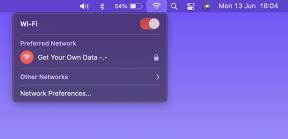Sådan repareres lyserød skærm på bærbar computer — TechCult
Miscellanea / / April 06, 2023
En pink skærm eller Pink Screen of Death-fejl på en bærbar computer refererer til et problem med skærmen, hvor alt ser ud til at være en pink nuance eller farvetone. Dette kan skyldes et hardwareproblem med skærmen, grafikkortet eller driveren. Så hvordan ordnes lyserød skærm på en bærbar computer? Nå, vi vil komme ind på detaljerne om at reparere din lyserøde skærm, men før det, lad os forstå, hvorfor min bærbare skærm er lyserød. Fortsæt med at læse for at rette lyserød skærm på skærmen og ved, at svaret på forespørgslen om min computerskærm er lyserød, hvordan løser jeg det.

Indholdsfortegnelse
- Sådan repareres lyserød skærm på bærbar computer
- Hvorfor er min computerskærm pink?
- Sådan repareres lyserød skærm på skærmen
- Metode 1: Fejlfinding af kabelforbindelser
- Metode 2: Opdater enhedsdrivere
- Metode 3: Nulstil skærm
- Metode 4: Udskift grafikkort og bundkort
- Metode 5: Skift monitor
- Sådan repareres Pink Screen på Windows 10 Laptop
Sådan repareres lyserød skærm på bærbar computer
Her får du at vide, hvorfor min computerskærm er pink, og hvordan ordner jeg det i detaljer.
Hvorfor er min computerskærm pink?
En lyserød skærm kan opstå på grund af forskellige årsager, der er ingen fast grund til hvorfor min computerskærm er lyserød. En lyserød skærm på en computer kan typisk være forårsaget af et problem med grafikkortet eller skærmdriverne. Dette problem kan resultere i en lyserød eller rødlig nuance eller farvetone på hele skærmen eller i bestemte områder. Det kan også skyldes forældede eller forkerte drivere, grafikkorthardwarefejl eller en løs kabelforbindelse mellem grafikkortet og skærmen.
Sådan repareres lyserød skærm på skærmen
Lad os nu se fejlfindingsmetoder for, hvordan man løser den lyserøde skærm på skærmen.
Metode 1: Fejlfinding af kabelforbindelser
Løse eller beskadigede kabler kan forårsage skærmproblemer såsom en lyserød eller rødlig nuance. Genindsæt alle de løse forbindelser og se om det virker. Trinnene til at kontrollere forbindelserne kan variere afhængigt af kabeltypen, men involverer typisk følgende:
- Sluk for skærmen, og tag stikket ud af strømkilden.
- Find kablet, der forbinder skærmen med computeren.
- Frakobl kablet fra både skærmen og computeren.
- Undersøg kablet for fysiske skader, såsom flosser eller snit.
- Hvis kablet er beskadiget, skal det udskiftes med et nyt.
- Tilslut kablet sikkert til både skærmen og computeren.
- Tænd for skærmen og kontroller, om problemet med den lyserøde skærm er blevet løst.
Hvis problemet med den lyserøde skærm fortsætter efter at have kontrolleret forbindelserne, kan du prøve at opdatere driverne.
Metode 2: Opdater enhedsdrivere
En almindelig måde at løse et problem med lyserød skærm på en skærm er at opdatere grafikkortdriveren. Skærmproblemer, såsom en lyserød eller rødlig nuance, kan forårsages af forældede eller ineffektive drivere. Følg vores guide på 4 måder at opdatere grafikdrivere på i Windows 10 for at opdatere dine drivere.

Læs også: Ret Nvbackend.exe-fejl i Windows 10
Metode 3: Nulstil skærm
At nulstille en skærm til dens standardindstillinger kan nogle gange være en nyttig fejlfindingsmetode til at løse et problem med lyserød skærm. Problemet med den lyserøde skærm kunne være forårsaget af en skærmkonfigurationsfejl fra din side. Ved at nulstille skærmen vil den vende tilbage til dens oprindelige indstillinger og konfiguration, hvilket kan løse eventuelle software- eller konfigurationsrelaterede problemer.
Bemærk: Efter at skærmen er blevet nulstillet, vil alle skærmrelaterede indstillinger gå tabt.
Metode 4: Udskift grafikkort og bundkort
En lyserød skærm på en skærm kan være forårsaget af problemer med enten grafikkortet eller bundkortet, så det er vigtigt at sikre, at grafikkortet er korrekt placeret og tilsluttet bundkortet og overvåge. Hvis du bruger både det integrerede og dedikerede grafikkort, prøv at skifte mellem dem begge. Du kan læse vores guide på 3 måder at kontrollere dit grafikkort i Windows 10. Hvis disse trin ikke løser problemet, kan det være nødvendigt at udskifte enten grafikkortet eller bundkortet, afhængigt af årsagen til problemet.
Metode 5: Skift monitor
Den sidste mulighed at overveje for at løse problemet med den lyserøde skærm er at skifte skærm. Hvis problemet med den lyserøde skærm ikke længere er til stede, når du bruger den nye skærm, er det sandsynligt, at problemet var med den originale skærm. I dette tilfælde skal den originale skærm muligvis repareres eller udskiftes.
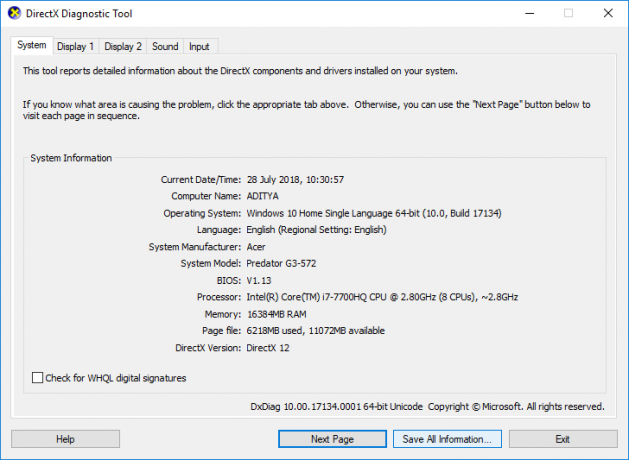
Læs også:Ret langsom netværksudskrivning i Windows 10
Sådan repareres Pink Screen på Windows 10 Laptop
Det kan være frustrerende, når du arbejder, og pludselig bliver skærmen lyserød, du kan ikke afkode den årsager eller hverken løsningen, og den eneste stemme i dit sind er, at min computerskærm er lyserød, hvordan gør jeg lav det. Heldigvis er der flere metoder ud over den forrige overskrift, du kan tage for at prøve at løse problemet uden at skulle købe en ny computer. Derudover kan disse fejlfindingsmetoder også bruges til at forstå, hvordan man reparerer pink skærm på bærbare Windows 11.
Metode 1: Fejlfinding af GPU-temperatur
Hvis du tænker, hvorfor er min bærbare computers skærm pink? GPU-overophedning kan være en årsag. At holde et konstant tjek på GPU-temperaturen kan hjælpe med at løse problemet.
1. Tryk på Ctrl + Shift + Escnøgler sammen om at lancere Jobliste.
2. Klik Ydeevne på listen over øverste faner. Find GPU mulighed, så hold øje med temperaturerne.
Bemærk: Temperaturen skal være under 65° til 85°C.

Læs også: Hvad er en god normal GPU-temp til spil?
Metode 2: Afbryd alle eksterne enheder
At afbryde alle perifere enheder fra din bærbare computer er et fejlfindingstrin, der kan tages for at få at vide, hvordan du reparerer den lyserøde skærm på den bærbare computer Windows 10. Perifere enheder såsom eksterne harddiske, printere og USB-enheder kan nogle gange forårsage konflikter med systemet, hvilket fører til visningsproblemer som en lyserød skærm.
Metode 3: Slet midlertidige filer
Midlertidige filer er dem, som operativsystemet eller programmerne har oprettet med den hensigt, at de kun eksisterer midlertidigt. Disse filer kan bygge op over tid og påvirke ydeevnen, hvilket fører til visningsproblemer som en lyserød skærm. Du kan lære, hvordan du sletter filerne ved at følge vores vejledning på hvordan man sletter midlertidige filer i Windows 10.
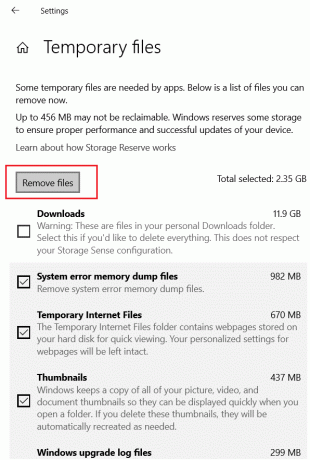
Metode 4: Geninstaller problematiske spil
I nogle tilfælde kan et problem med lyserød skærm på en bærbar Windows 10-bærbar være forårsaget af et problem med et spil. Hvis du mener, at et bestemt spil forårsager problemet, kan afinstallation og geninstallation af spillet hjælpe med at løse problemet. Geninstallation af spillet kan erstatte eventuelle manglende eller beskadigede filer, der kan have forårsaget problemet med den lyserøde skærm, og give dig mulighed for at køre spillet uden at støde på skærmproblemet.
Bemærk: Til reference har vi taget Forza Horizon 4.
1. tryk og hold Windows + I-taster sammen for at åbne Windows-indstillinger.
2. Klik nu videre Apps.
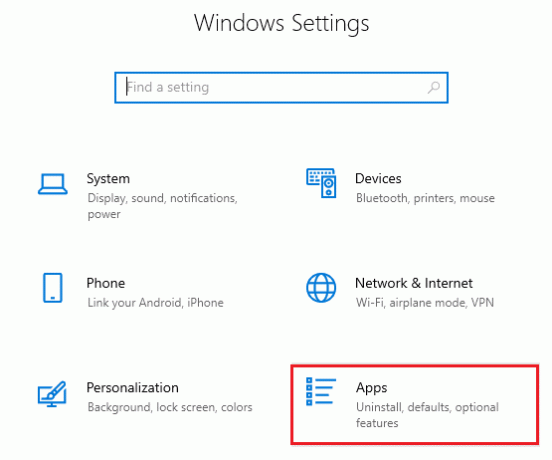
3. Søg nu og klik på Forza Horizon (FH4) og vælg Afinstaller mulighed.
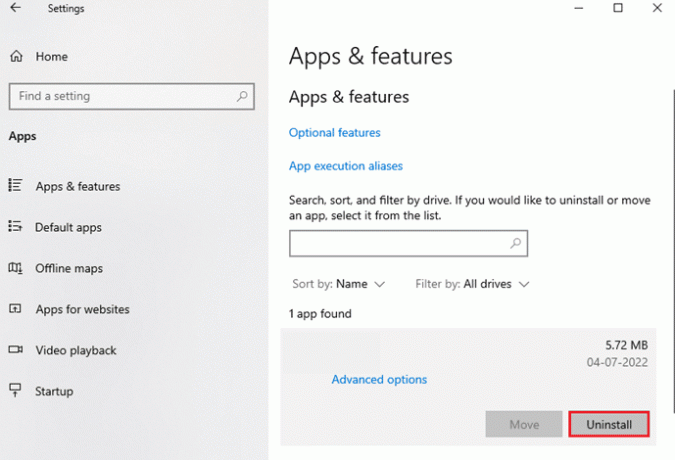
4. Bekræft nu prompten, hvis nogen, og genstart din pc, når du har afinstalleret Forza Horizon (FH4).
5. Download derefter spillet igen fra Microsoft Store.

6. Naviger nu til Mine downloads og start Forza Horizon4installatør fil.
7. Følg instruktionerne på skærmen for at fuldføre installationen af Forza Horizon på din pc.
Metode 5: Brug tredjeparts afinstallationsprogram
Et afinstallationsprogram er et softwareprogram designet til at fjerne anden software fra dit computersystem. I tilfælde af et problem med lyserød skærm på din Windows 10 bærbar, er det muligt, at problemet kan være forårsaget af en skadelig tredjepartsapp. Brug af et afinstallationsprogram kan hjælpe med at fjerne appen og dens filer fuldstændigt, hvilket potentielt kan løse problemet med den lyserøde skærm. Nogle populære afinstallationsprogrammer inkluderer Revo Uninstaller, IObit Uninstaller, og CCleaner.
Metode 6: Udfør Clean Boot
Du skal muligvis udføre en ren opstart, hvis du står over for problemet, min computerskærm er lyserød. Følg vores vejledning udfør ren opstart i Windows 10 for at løse problemet.

Metode 7: Rådfør dig med en tekniker
Hvis alle andre metoder til at rette pink skærm på bærbare Windows 11 har fejlet, er det tilrådeligt at tage det til en tekniker som en sidste udvej. En tekniker vil have de nødvendige værktøjer og ekspertise til at diagnosticere problemet og anbefale en løsning. De er muligvis også i stand til fysisk at reparere alle hardwarekomponenter, der kan være årsag til problemet. Det er vigtigt at finde en velrenommeret og erfaren tekniker for at sikre det bedst mulige resultat for din bærbare computer.
Læs også: Ret Windows 10 Blue Screen Fejl
Ofte stillede spørgsmål
Q1. Kan pink skærm på bærbar computer blive fikset?
Ans. Ja, kan den lyserøde skærm på en bærbar computer repareres i de fleste tilfælde. Den specifikke metode til at løse problemet afhænger af årsagen til problemet, som kan skyldes et software- eller hardwareproblem.
Q2. Hvorfor er min bærbare computers skærm sløret og lyserød?
Ans. En bærbar skærm, der er sløret og lyserød, kan være forårsaget af flere faktorer, herunder forældede eller beskadigede videodrivere, som kan forårsage en sløret og lyserød skærm.
Anbefalede:
- Sådan laver du en Finsta på Instagram
- Ret Office Update Error 30088 26 på Windows 10
- Ret denne applikation med for mange anmodninger
- Hvad skal man kigge efter i en gaming-pc?
I sidste ende er der en række mulige årsager til, at en bærbar computer, der kører, kan opleve et problem med lyserød skærm. Det anbefales at prøve de forskellige fejlfindingsteknikker, der er angivet ovenfor, for at løse problemet. Vi håbede, at vi kunne give dig alle løsninger til hvordan man reparerer lyserød skærm på en bærbar computer. Del venligst dine tanker med os i de følgende kommentarsektioner.

Elon Decker
Elon er tech-skribent hos TechCult. Han har skrevet vejledninger i omkring 6 år nu og har dækket mange emner. Han elsker at dække emner relateret til Windows, Android og de nyeste tricks og tips.